Iniciar e monitorar sua composição start-monitor
Depois de criar sua composição e projetar as tarefas a serem executadas na tela, você poderá iniciá-la e monitorar como ela está sendo executada.
Iniciar a composição start
Para iniciar uma composição, clique no botão Iniciar no canto superior direito da tela. Quando a composição está em execução, cada atividade na tela é executada em ordem sequencial, até que o final da composição seja atingido.
Você pode acompanhar o progresso de perfis direcionados em tempo real usando um fluxo visual. Isso permite identificar rapidamente o status de cada atividade e o número de perfis em transição entre elas.

Transições de composição transitions
Em composições, os dados transportados de uma atividade para outra por meio de transições são armazenados em uma tabela de trabalho temporária. Esses dados podem ser exibidos para cada transição. Para fazer isso, selecione uma transição para abrir as propriedades no lado direito da tela.
- Clique em Visualizar esquema para exibir o esquema da tabela de trabalho.
- Clique em Visualizar resultados para visualizar os dados transportados na transição selecionada. Esta opção estará disponível somente se a opção Keep the result of interim populations between two executions estiver habilitada. Saiba mais.

Monitorar execução da atividade activities
Os indicadores visuais no canto superior direito de cada caixa de atividade permitem verificar a execução:




Monitorar logs e tarefas logs-tasks
O monitoramento de logs e tarefas de composição é uma etapa essencial para analisar suas composições e garantir que elas estejam sendo executadas corretamente. Eles podem ser acessados pelo botão Logs, que está disponível na barra de ferramentas de ações e no painel de propriedades de cada atividade.

A tela Tarefas e logs de composição fornece um histórico da execução da composição, registrando todas as ações do usuário e encontrando erros.
O histórico é organizado em várias guias, detalhadas abaixo:
- A guia Log contém o histórico de execução de todas as atividades de composição. Ele indexa as operações realizadas e os erros de execução por ordem cronológica.
- A guia Tasks detalha a sequência de execução das atividades. O botão localizado no final de cada tarefa permite listar as variáveis de evento transmitidas pela atividade.
- A guia Variáveis lista todas as variáveis passadas na composição. Ela está disponível ao acessar os logs e as tarefas somente a partir da tela de composição. Agora está disponível ao acessar os logs por meio do painel de propriedades de uma atividade.

Em todas as guias, você pode escolher as colunas exibidas e sua ordem, aplicar filtros e usar o campo de pesquisa para localizar rapidamente as informações desejadas.
Assinatura de alertas alerts
Além disso, você pode assinar alertas para receber notificações se as execuções de composição federada tiverem sido bem-sucedidas ou falharem.
Para assinar alertas, selecione o


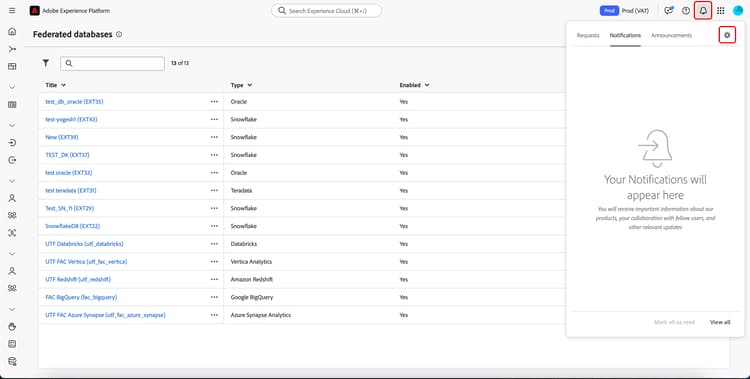
A página de configurações de notificações é exibida. Nesta página, selecione Experience Platform e escolha os canais de alertas desejados. Para ver as notificações na interface, selecione No aplicativo.
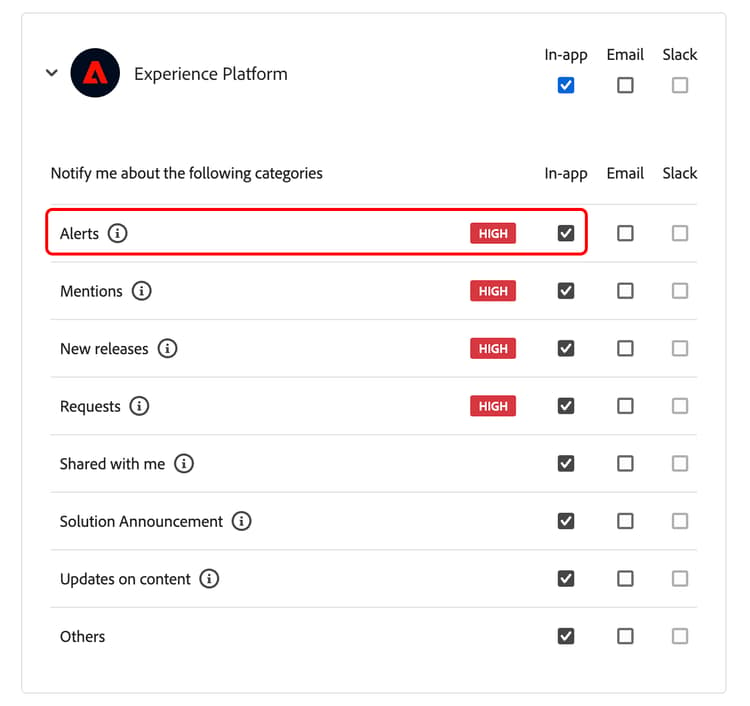
Com No aplicativo selecionado, você será notificado agora sobre êxitos e falhas na execução de composição.
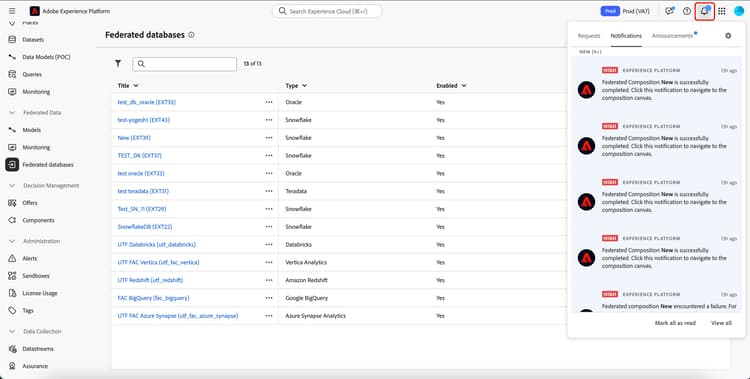
Comandos de execução de composição execution-commands
A barra de ação no canto superior direito fornece comandos que permitem gerenciar a execução da composição.

As ações disponíveis são:
-
Início: inicia a execução da composição, que assume o status Em andamento. A composição é iniciada e as atividades iniciais são ativadas.
-
Retomar: retoma a execução da composição que foi pausada. A composição recebe o status Em andamento.
-
Pausar a execução da composição, que assume o status Pausado. Nenhuma nova atividade será ativada até que seja retomada, mas as operações em andamento não são suspensas.
-
Parar uma composição que está sendo executada, que assumirá o status Concluído. Se possível, as operações em andamento são interrompidas. Não é possível retomar da composição no mesmo local em que ela foi interrompida.
-
Reiniciar: para e reinicia uma composição. Na maioria dos casos, isso permite que você reinicie mais rápido, pois a interrupção leva um certo tempo, e o botão Iniciar só estará disponível quando a interrupção for efetiva.